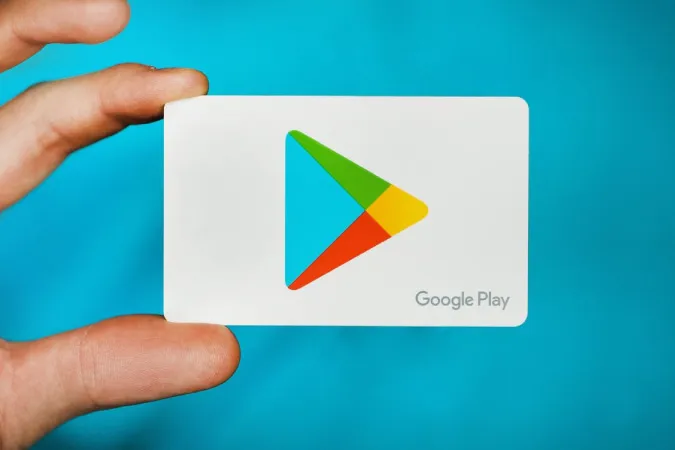Los usuarios a menudo se enfrentan a problemas al realizar compras in-app como que las opciones de pago no se cargan, que el pago es rechazado o que los artículos no se entregan incluso después del pago. En cualquier etapa, si usted está viendo un problema con las compras in-app en Android, aquí está todo lo que puede hacer para solucionar las compras in-app no funciona en Android problema tan pronto como sea posible.
Vamos a solucionar este problema juntos.
Solucionar el problema de las compras in-app que no funcionan en Android
En primer lugar, comprobemos dónde radica el problema. La mayoría de las compras in-app se realizan utilizando el método de pago que aparece en Play Store. Pero Play Store es una aplicación más que también podría ser responsable del problema.
Si la opción de pago no aparece, intente realizar una compra in-app en otra app. Si funciona, entonces el problema está en la propia app. Si no funciona en ninguna otra app, entonces lo más probable es que el problema esté en la Play Store. Si puede acceder al método de pago pero no puede completar el pago, el problema podría ser de Play Store o de su banco. Una vez que sepa cuál es la causa del problema, la solución será más fácil y le llevará menos tiempo.
Empecemos con un paso sencillo:
1. Parar y reiniciar
Si el problema es de la aplicación, a veces puede solucionarse con un simple reinicio. Cierre la aplicación y elimínela de la lista de aplicaciones recientes. Ahora compruebe si el problema se ha solucionado. Si no es así, pruebe a forzar el cierre de la app antes de abrirla de nuevo.
Para ello, abra Ajustes > Aplicaciones y seleccione la aplicación que desea solucionar el problema, Esto abrirá la página de información de la aplicación. Aquí seleccione la opción Forzar detención y pulse OK en el pop para confirmar. Una vez hecho esto, la app será forzada a detenerse y podrá comprobar si el problema persiste.
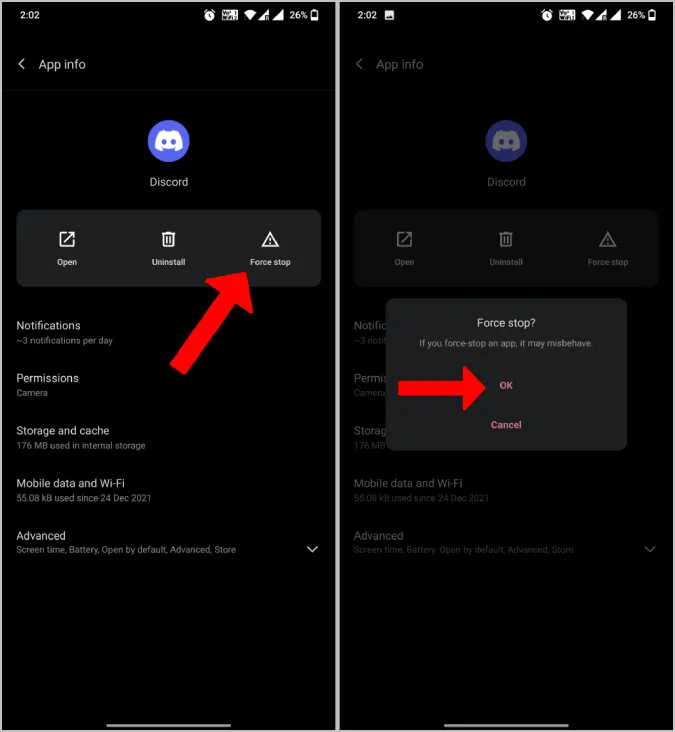
2. Borre la caché
Si la parada forzada no funciona, pruebe a borrar la memoria caché de la aplicación. También puede hacer lo mismo con la propia aplicación Play Store.
Para borrar la memoria caché, abra Ajustes > Apps > y seleccione la app con la que tiene problemas o la Play Store. En la página de información de la app, seleccione la opción Almacenamiento y caché y pulse en Borrar caché. Esto debería eliminar los datos almacenados localmente de la app y, con suerte, solucionará el problema.
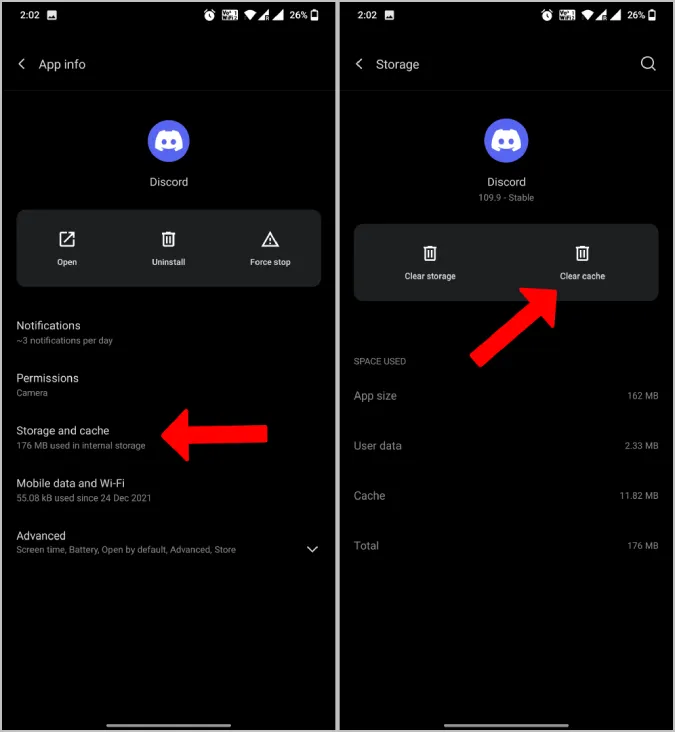
3. Compruebe la conectividad a la red
El pago no puede realizarse sin conexión a Internet. Debería ver un mensaje que diga ‘Sin conexión a Internet’ si no está conectado a ninguna red.
Pero el verdadero problema se produce cuando la red es lenta. La página de pago intenta cargarse pero puede tardar mucho tiempo. Así que compruebe si el problema está en su conexión a la red y en su velocidad.
4. Compruebe la fecha y la hora
Muchos programas de seguridad utilizan la fecha y la hora como uno de sus puntos de comprobación. Si no son precisas, no podrá acceder a Internet. Incluso si lo hace, no podrá completar el pago.
Para corregir la fecha y la hora, abra Configuración > Fecha y hora y active Fecha y hora automáticas y Zona horaria automática si están desactivadas. Ahora espere unos minutos y compruebe si sigue sin poder realizar compras in-app. Los ajustes pueden colocarse en una ubicación diferente o con un nombre distinto. Pero puede encontrarlo fácilmente buscando ‘fecha y hora’ en su aplicación de Ajustes.
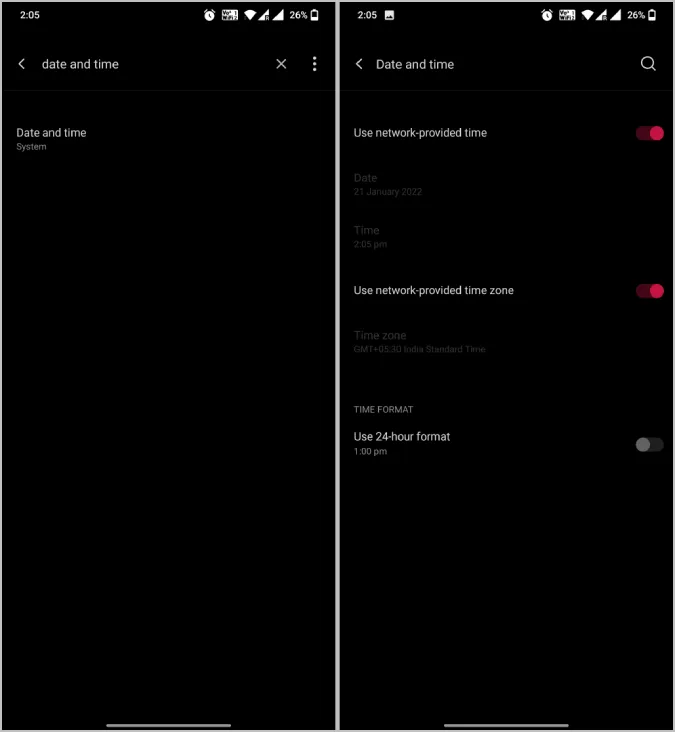
5. Busque actualizaciones
Si hay errores que están causando problemas de pago en Play Store, es posible que ya exista una actualización que lo solucione. Así que compruebe si hay actualizaciones de la aplicación en Play Store. También puede ser útil actualizar su teléfono Android. Para actualizar la aplicación, abra Play Store y busque la aplicación. En la página de la aplicación, compruebe si hay actualizaciones disponibles.
Para actualizar la Play Store, abra la aplicación Play Store, pulse sobre su foto de perfil en la parte superior derecha y seleccione Ajustes. Ahora toque la opción Acerca de. En el desplegable, debería ver la opción Actualizar Play Store debajo de la versión de Play Store, pulse sobre ella. Debería estar actualizada, pero si no es así, esto actualizará la Play Store.
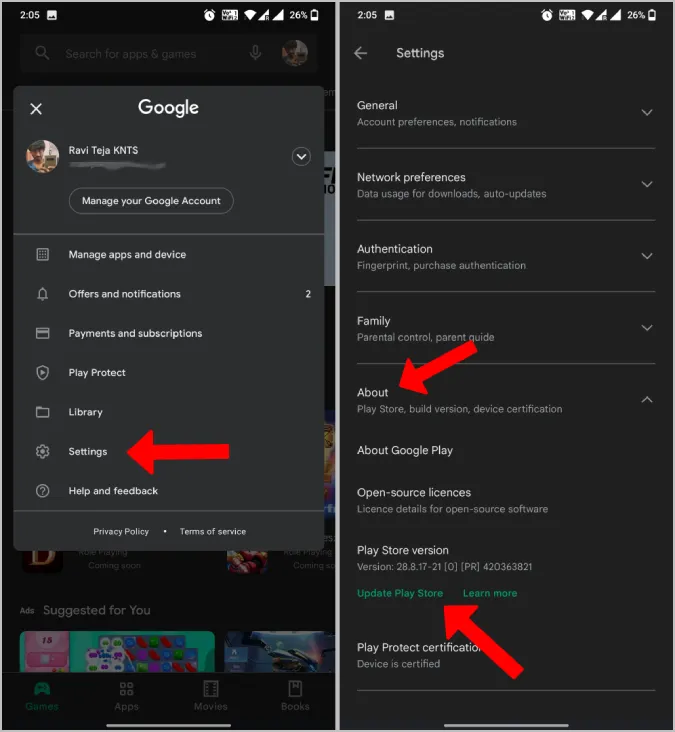
Para actualizar el sistema operativo Android, abra Ajustes del sistema > Acerca del teléfono y seleccione Buscar actualizaciones. Si hay alguna actualización disponible, esta debería descargarse y ofrecerle la opción de instalarla. De todos modos, este proceso puede ser diferente en diferentes pieles Android, así que trate de buscar en Google si no puede encontrar la opción.
6. El método de pago no está disponible
Si no puede seleccionar alguno de los métodos de pago, puede deberse a varias razones.
Si está intentando adquirir una suscripción, algunos métodos de pago no funcionarán ya que no admiten pagos mensuales automáticos. Google le notificará con el mensaje «No disponible para suscripciones» debajo del método de pago. Sólo tiene que utilizar otro para completar la compra.
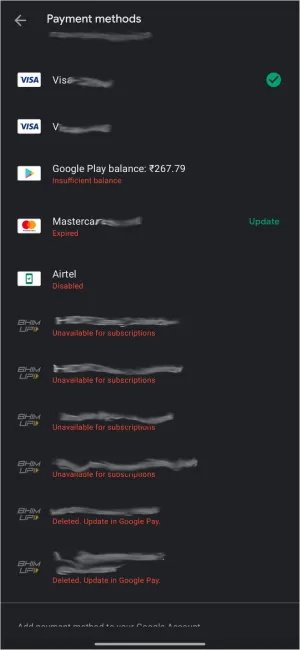
También puede significar que la tarjeta necesita verificación para completar el pago. Abra pay.google.com y vaya a la pestaña Métodos de pago para tomar medidas al respecto. Esta verificación es necesaria cuando Google detecta un pago sospechoso.
También puede significar que la tarjeta ha caducado. Puede solicitar una nueva tarjeta, actualizar los datos en pay.google.com > Métodos de pago y seleccionar la opción Corregir.
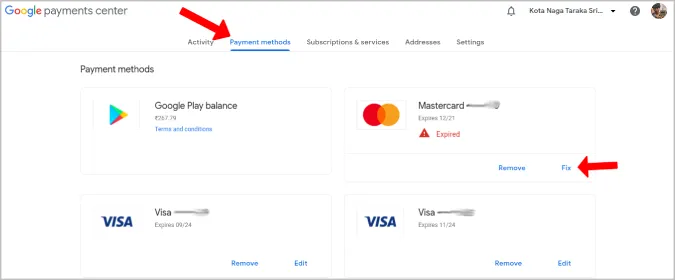
De cualquier forma, Google mencionará claramente por qué ese método de pago específico no está disponible.
7. Fondos insuficientes
Un error que Google no puede notificarle de antemano es la falta de fondos en su cuenta. Compruebe el saldo de su cuenta para asegurarse de que dispone de fondos suficientes para completar la compra.
8. Imposible obtener OTP
Algunos métodos de pago necesitan OTP para completar el pago. Si bien puede existir la posibilidad de que el servidor no le esté enviando la OTP para completar el pago, el problema también puede estar de su lado. Compruebe si el problema está en sus mensajes de texto si está teniendo problemas con la OTP.
9. Compruebe si el pago ya se ha completado
Hay muchas posibilidades de que su pago se haya realizado sin mostrar ningún mensaje de éxito. Para comprobarlo, abra Play Store > Perfil pic > Pagos y suscripciones > Presupuesto e historial. Aquí encontrará una lista de todos los pagos realizados con éxito.
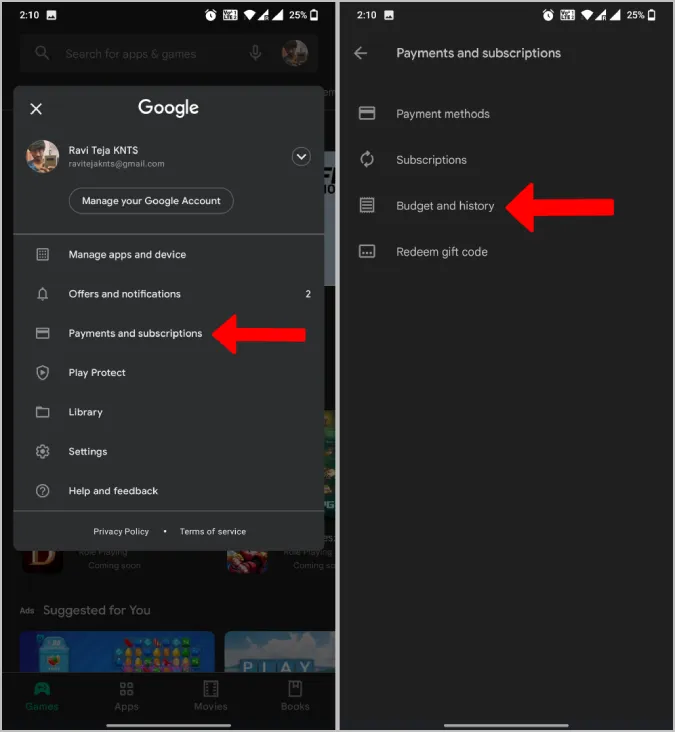
10. Póngase en contacto con el desarrollador de la App
Si sigue sin poder acceder a la función o al producto después de haber realizado una compra con éxito, debe ponerse en contacto con el desarrollador de la app. Puede hacerlo abriendo la página de la app en Play Store y desplazándose hacia abajo hasta encontrar Contacto con el desarrollador. Al pulsar sobre él revelará el ID de correo electrónico, la dirección y el sitio web del desarrollador.
La mayoría de las aplicaciones tienen una página de comentarios. Puede dirigirse a ella y explicar el problema si cree que puede tratarse de un error.
11. Solicite un reembolso
¿Ha tenido un mal servicio de atención al cliente? Entonces su única opción es solicitar un reembolso. Puede pulsar directamente sobre la opción de reembolso dentro de la página de la aplicación de Play Store si se realizó el pago. El proceso de reembolso puede ser un poco complicado si se trata de una compra in-app.
Para solicitar el reembolso de una compra in-app, abra la página de la aplicación en Play Store, desplácese hasta la parte inferior y pulse sobre Política de reembolso de Google Play. En la página siguiente, desplácese hacia abajo y pulse el botón Solicitar un reembolso. Recuerde que no puede solicitar el reembolso después de 48 horas de haber realizado la compra.
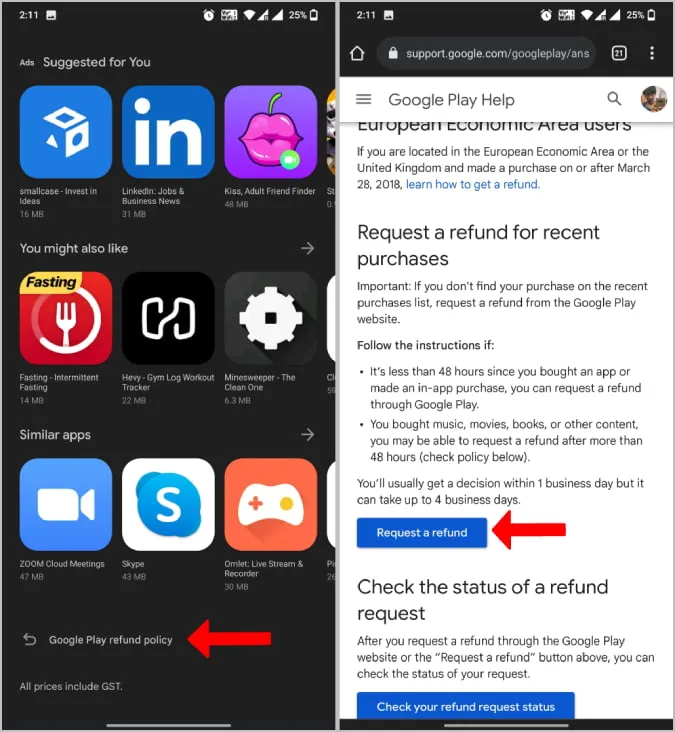
Responda a las preguntas de la lista, como la cuenta de Google utilizada, el artículo adquirido, el motivo del reembolso, etc. Una vez completado el proceso, Google puede tardar entre 1 y 4 días laborables en decidir si tiene derecho al reembolso o no. El reembolso no está garantizado, ya que también depende de la política de reembolso de la aplicación, no sólo de la de Google Play.
Cómo solucionar el error de compra dentro de la aplicación de Android
Espero que haya solucionado el problema, ya sea con la aplicación, Play Store o el proveedor de pago. Si no puede averiguar el problema exacto, siempre tiene la opción de ponerse en contacto con el servicio de atención al cliente de Play Store. Ellos deberían ser capaces de guiarle en la dirección correcta.